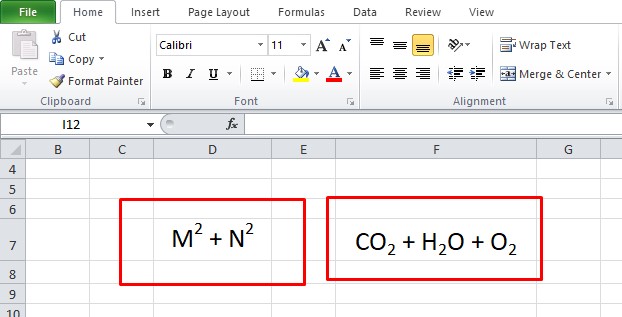Kuadrat dan akar merupakan dua konsep dasar dalam matematika yang sangat penting dan sering digunakan. Dalam dunia digital, kita dapat menggunakan aplikasi seperti Microsoft Excel dan Word yang menyediakan fitur untuk membuat formula matematika termasuk kuadrat dan akar. Namun, bagi yang baru mengenal fitur ini, mungkin masih bingung tentang cara membuatnya. Berikut ini adalah panduan cara membuat kuadrat dan akar di Excel dan Word.
Cara Membuat Kuadrat Di Excel
Langkah pertama untuk membuat kuadrat di Excel adalah dengan mengetikkan angka atau sel yang ingin dikuadratkan. Kemudian, klik pada sel kosong di sebelahnya untuk menuliskan formula kuadrat. Pada sel kosong, tuliskan tanda sama dengan (=) dan ketik nama sel yang ingin dikuadratkan di dalam kurung kotak. Kemudian, ketik tanda pangkat dua (^2) setelah nama sel tersebut.
Sebagai contoh, jika kita ingin menghitung kuadrat dari angka 5, maka kita dapat mengetikkan angka 5 pada sel A1. Kemudian, pada sel B1 (yang kosong), kita tuliskan formula sama dengan (=) dan ketik A1 di dalam kurung kotak, kemudian tambahkan tanda pangkat dua di sebelahnya (A1^2). Tekan enter, maka hasilnya akan muncul pada sel B1 yaitu angka 25, yang merupakan hasil dari 5^2.
Cara Membuat Akar Di Excel
Untuk membuat akar di Excel, sama seperti membuat kuadrat, kita dapat mengetikkan angka atau sel yang ingin diakarkan. Kemudian, kita klik pada sel kosong di sebelahnya untuk menuliskan formula akar. Pada sel kosong, tuliskan tanda sama dengan (=) dan ketik nama sel atau angka yang ingin diakarkan di dalam kurung kotak. Kemudian, tambahkan tanda akar (sqrt) di sebelah nama sel atau angka tersebut.
Sebagai contoh, jika kita ingin menghitung akar dari angka 25, maka kita dapat mengetikkan angka 25 pada sel A1. Kemudian, pada sel B1 (yang kosong), kita tuliskan formula sama dengan (=) dan ketik sqrt di dalam kurung kotak, kemudian tambahkan angka atau sel yang ingin diakarkan di dalam kurung kotak tersebut (sqrt(A1)). Tekan enter, maka hasilnya akan muncul pada sel B1 yaitu angka 5, yang merupakan hasil dari akar kuadrat dari 25.
Cara Membuat Kuadrat Pada Ms Word
Untuk membuat kuadrat di Ms Word, kita tidak perlu menggunakan formula seperti di Excel. Kita dapat menggunakan simbol pangkat atau cara pintas keyboard untuk membuatnya. Simbol pangkat dapat diakses melalui tab simbol pada menu ribbon, kemudian pilih simbol pangkat dan ketikkan angka atau huruf yang ingin dikuadratkan. Untuk membuatnya lebih mudah, kita juga dapat menggunakan cara pintas keyboard dengan mengetikkan angka atau huruf yang ingin dikuadratkan, kemudian menekan tombol Alt + 0178 (pada keyboard yang menggunakan numerik keyboard).
Sebagai contoh, jika kita ingin menulis angka 5 yang dikuadratkan (5²), kita dapat mengetikkan angka 5, kemudian menekan tombol Alt + 0178. Maka akan muncul simbol pangkat dua di sebelah angka 5.
Cara Membuat Akar Pada Ms Word
Untuk membuat akar di Ms Word, sama seperti membuat kuadrat, kita dapat menggunakan simbol akar atau cara pintas keyboard. Simbol akar dapat diakses melalui tab simbol pada menu ribbon, kemudian pilih simbol akar dan ketikkan angka atau huruf yang ingin diakarkan di dalamnya. Untuk cara pintas keyboard, kita dapat mengetikkan angka atau huruf yang ingin diakarkan, kemudian menekan tombol Ctrl + Shift + √ (pada keyboard yang menggunakan numerik keyboard).
Sebagai contoh, jika kita ingin menulis akar kuadrat dari angka 25 (√25), kita dapat mengetikkan angka 25 (tanpa simbol akar), kemudian menekan tombol Ctrl + Shift + √. Maka akan muncul simbol akar di atas angka 25 pada dokumen.
FAQ
Apa perbedaan antara kuadrat dan pangkat dua?
Kuadrat dan pangkat dua sebenarnya merujuk pada hal yang sama yaitu mengalikan sebuah angka dengan dirinya sendiri. Namun, dalam konteks matematika, istilah kuadrat biasanya digunakan untuk menghitung hasil dari operasi pangkat dua.
Bisakah kita membuat akar pangkat tiga atau lebih di Excel dan Word?
Ya, kita dapat membuat akar pangkat tiga atau lebih di Excel dan Word dengan menggunakan formula yang sama seperti membuat akar pangkat dua. Contohnya jika kita ingin menulis akar pangkat tiga dari angka 125 (∛125), maka kita dapat mengetikkan angka 125 pada sel A1 dan pada sel B1, kita tuliskan formula sama dengan (=) dan ketik sqrt di dalam kurung kotak, kemudian tambahkan angka atau sel yang ingin diakarkan di dalam kurung kotak tersebut, lalu tambahkan tanda pangkat tiga di sebelahnya (^(1/3)). Tekan enter, maka hasilnya akan muncul pada sel B1 yaitu angka 5, yang merupakan hasil dari akar pangkat tiga dari 125.
Video Tutorial
Berikut ini adalah video tutorial pembuatan kuadrat dan akar di Excel dan Word:
If you are searching about Cara Membuat Rumus Akar Di Excel – Gini Caranya! you’ve came to the right page. We have 5 Pics about Cara Membuat Rumus Akar Di Excel – Gini Caranya! like Cara Menulis Kuadrat Di Excel – Kotak Edu, Cara Membuat Kuadrat Dan Kecil Di Ms Excel – Hongkoong and also Cara Membuat Rumus Akar Di Excel – Gini Caranya!. Here it is:
Cara Membuat Rumus Akar Di Excel – Gini Caranya!
carra.my.id
Cara Membuat Kuadrat Dan Kecil Di Ms Excel – Hongkoong
hongkoong.com
Cara Membuat Kuadrat Pada Ms Word – Hongkoong
hongkoong.com
Cara Menulis Kuadrat Di Excel – Kotak Edu
kotakedu.github.io
Cara Membuat Kuadrat Di Keyboard Laptop – Kumpulan Tips
mudahsaja.my.id
Cara membuat kuadrat dan kecil di ms excel – hongkoong. Cara membuat kuadrat di keyboard laptop. Cara membuat rumus akar di excel